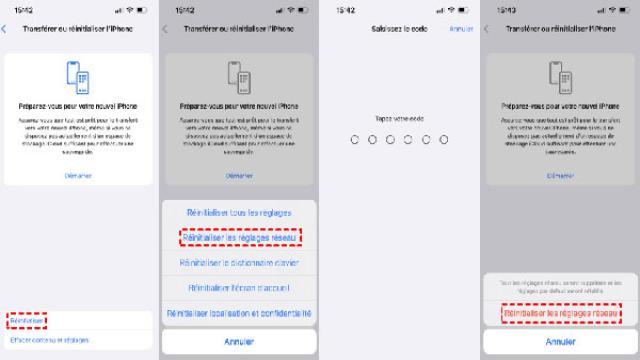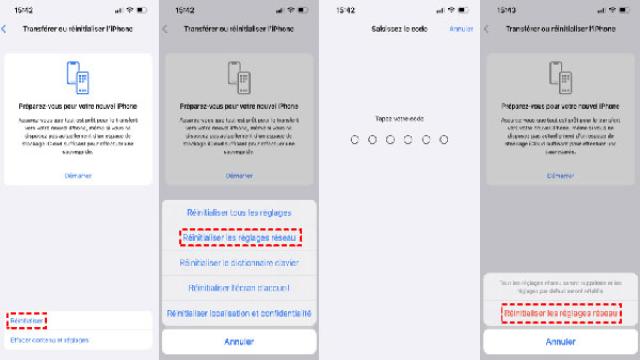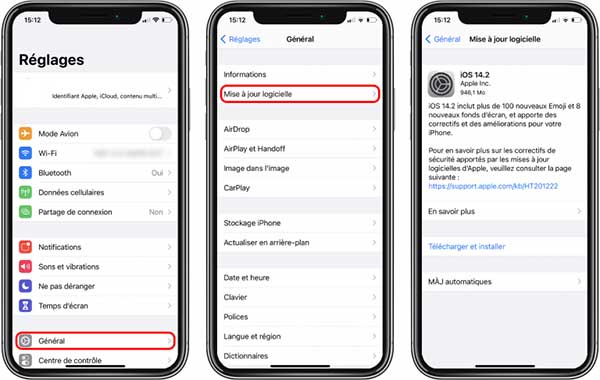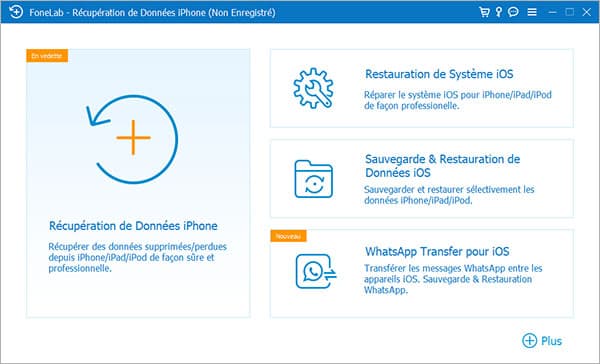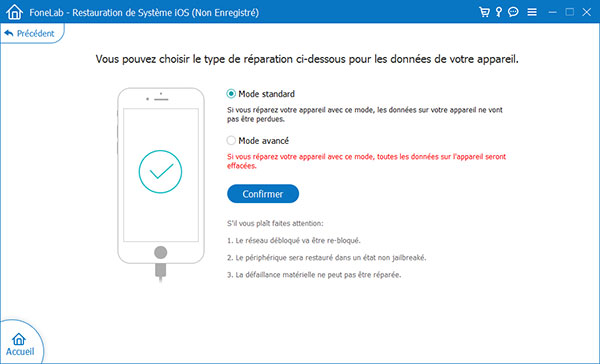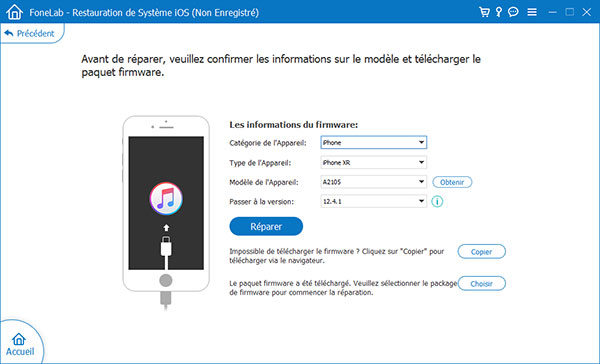Avez-vous déjà rencontré le problème « Aucun service » sur votre iPhone ? Si oui, ne vous inquiétez pas, vous n’êtes pas seul. Ce problème peut être assez frustrant, mais heureusement, il existe des solutions simples pour le résoudre. Dans cet article, nous vous présentons les causes les plus courantes de ce problème et les solutions correspondantes. Alors, continuons et découvrons comment retrouver le service sur votre iPhone !
Partie 1. iPhone Aucun Service : causes et solutions courantes
- Problème de couverture réseau
Si vous vous trouvez dans une zone où le signal est faible ou inexistant, il est normal que votre iPhone affiche le message « Aucun service ». Dans ce cas, déplacez-vous vers une zone avec une meilleure couverture réseau. Une fois que vous y êtes, désactivez et réactivez les données cellulaires. Assurez-vous également d’avoir activé le roaming si vous êtes à l’étranger.
- Problème avec votre ligne mobile
Il est possible que le problème « Aucun service » soit lié à votre ligne mobile. Il peut être causé par une mauvaise configuration. Pour résoudre ce problème, désactivez et réactivez votre ligne mobile dans les paramètres de votre iPhone. Si vous utilisez une e-SIM, vous pouvez également supprimer le profil et le reconfigurer. Si vous utilisez une carte SIM ordinaire, retirez-la et réinsérez-la.
- Mauvaises configurations réseau
Des paramètres réseau incorrects peuvent empêcher votre iPhone de capter le réseau. Dans ce cas, vous pouvez réinitialiser les paramètres réseau de votre iPhone. Pour ce faire, allez dans les réglages, puis dans la section « Général ». Ensuite, appuyez sur « Réinitialiser » et sélectionnez « Réinitialiser les réglages réseau ».
- Problèmes de mise à jour
Il est également possible que les problèmes de connectivité sur votre iPhone soient causés par une version obsolète de l’iOS. Dans ce cas, mettez à jour votre iPhone en vous rendant dans les réglages, puis dans la section « Général ». Ensuite, sélectionnez « Mise à jour logicielle » et téléchargez et installez la dernière mise à jour disponible. Vous pouvez également effectuer la mise à jour depuis iTunes.
Si aucune des solutions mentionnées ci-dessus ne résout le problème « Aucun service » sur votre iPhone, il est recommandé de restaurer votre appareil.
Partie 2. Solution ultime : restaurer le système iOS
La restauration du système iOS peut être réalisée de deux manières différentes. Si vous avez déjà effectué une sauvegarde de votre appareil avec iTunes, vous pouvez utiliser cette sauvegarde pour restaurer votre iPhone. Sinon, vous pouvez utiliser un logiciel tiers tel que Aiseesoft Restauration de Système iOS.
Ce logiciel vous permet de restaurer votre iPhone même si vous n’avez pas de sauvegarde. De plus, vous avez la possibilité de conserver vos données lors de la restauration. Aiseesoft Restauration de Système iOS est principalement utilisé pour résoudre les problèmes logiciels tels que les erreurs de mise à jour, les boucles de démarrage et les problèmes d’écran.
Voici les étapes pour restaurer votre iPhone avec Aiseesoft Restauration de Système iOS :
- Lancer le logiciel de restauration de système iOS
- Téléchargez et installez le logiciel sur votre ordinateur.
- Connectez votre iPhone à l’ordinateur à l’aide d’un câble USB.
- Choisir le mode de restauration
- Vous avez le choix entre le mode standard et le mode avancé.
- Le mode standard est plus rapide et permet de conserver vos données.
- Le mode avancé est plus complet, mais vos données seront effacées lors de la restauration.
- Télécharger le firmware et restaurer le système iOS
- Le logiciel détectera automatiquement les informations de votre iPhone.
- Téléchargez le firmware correspondant.
- Cliquez sur « Continuer » pour lancer la restauration du système de votre iPhone.
Une fois le processus terminé, débranchez votre iPhone et redémarrez-le. Si vous avez utilisé le mode avancé, vous devrez restaurer votre sauvegarde à la fin du processus.
En conclusion, si vous rencontrez le problème « Aucun service » sur votre iPhone, ne paniquez pas. Il existe des solutions simples pour résoudre ce problème. Essayez d’abord les solutions mentionnées dans la partie 1 de cet article. Si elles ne fonctionnent pas, vous pouvez essayer de restaurer votre iPhone avec Aiseesoft Restauration de Système iOS. Cela vous permettra de retrouver le service sur votre iPhone et de profiter pleinement de ses fonctionnalités. N’oubliez pas de sauvegarder vos données avant de procéder à une restauration !